Izveidot Diashow programmā Lightroom nav tikai radoša iespēja, kā prezentēt savus fotoattēlus, bet arī efektīva metode, kā saglabāt atmiņas dzīvīgas. Ar pareizo vadlīniju tu spēsi izveidot pievilcīgas Diashow, kas ir pilnībā pielāgotas tavām vēlmēm. Sāksim un izpētīsim dažādas funkcijas, ar kurām tu vari pielāgot un pilnveidot savu Diashow.
Svarīgākie secinājumi
- Lightroom piedāvā daudzas veidnes un pielāgošanas iespējas Diashow izveidei.
- Iestatījumi, piemēram, attēlu paraksti, foni un mūzika veicina radošo dizainu.
- Diashow var pielāgot dažādiem attēlu izmēriem.
Diashow sagatavošana
Pirms tu sāc izveidot savu Diashow, pārliecinies, ka esi importējis vēlamās fotogrāfijas programmā Lightroom. Tu vari izvēlēties vairākus attēlus un izmantot tos Diashow. Lai to izdarītu, iezīmē fotoattēlus filmu sloksnē un noklikšķini uz Play pogas. Tas uzsāks Diashow standartformātā.
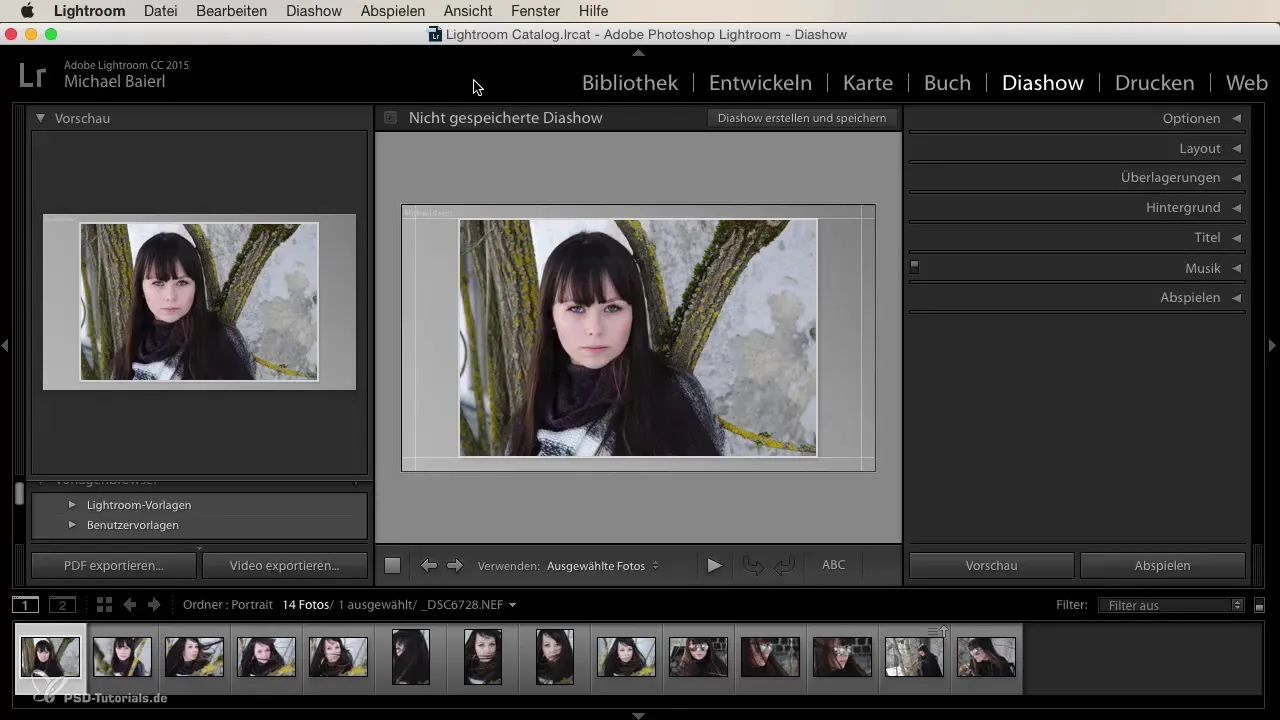
Veidnes izvēle
Lightroom piedāvā dažādas veidnes, lai izveidotu savu Diashow. Dodies uz Lightroom veidnēm un izvēlies to, kas vislabāk atbilst tavam projektam. Tu vari pielāgot izkārtojumu atbilstoši sava ekrāna izmēram, un priekšskatījums parādīs, kā Diashow izskatīsies uz tava ekrāna.
Rāmju un metadatu pielāgošana
Katras iespējas Diashow sniedz tev elastību. Tu vari pielāgot kontūru ap attēlu un mainīt platumu vai caurspīdību. Arī metadatus var aktivizēt, lai parādītu informāciju, piemēram, foto novērtējumus vai attēlu parakstus. Pārliecinies, ka izkārtojums ir tāds, kas vislabāk uzsver tavus fotodarbus.
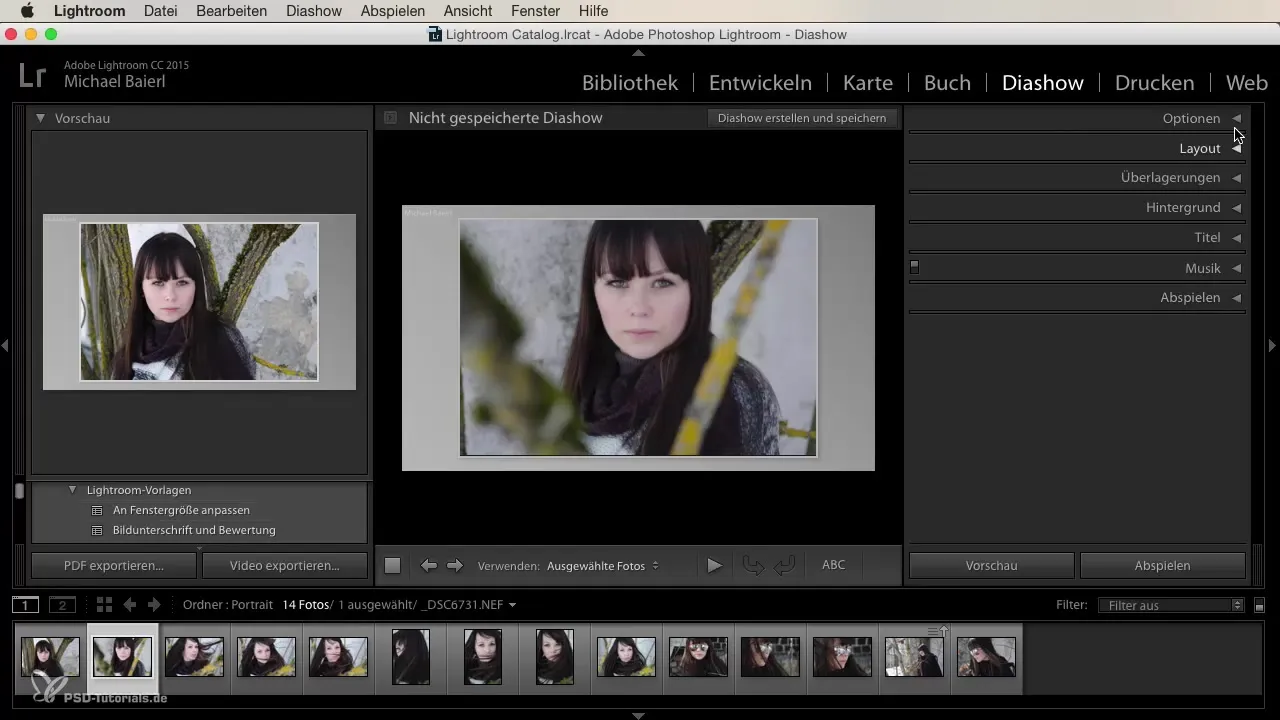
Teksta pārklājumi un atpazīšanas paneļi
Lai piešķirtu savai Diashow personīgu pieskārienu, tu vari pievienot teksta pārklājumus vai atpazīšanas paneļus. Tas ļauj tev ievietot savu vārdu vai nosaukumu. Tu vari izvēlēties starp dažādām fontu un izmēru iespējām, lai pielāgotu tekstu savam stilam. Ir iespējams arī izmantot ēnas un citus efektus, lai padarītu pārklājumus vizuāli pievilcīgākus.
Fona dizains
Tava Diashow fons var būt izšķirošs kopējai ietekmei. Tu vari izvēlēties vai nu krāsu, lai iegūtu skaidru fonu, vai izmantot attēlu kā fonu. Lai to izdarītu, vienkārši velc attēlu no filmu sloksnes uz fona laukumu. Eksperimentēji ar dažādām krāsām un attēliem, lai sasniegtu labāko efektu.
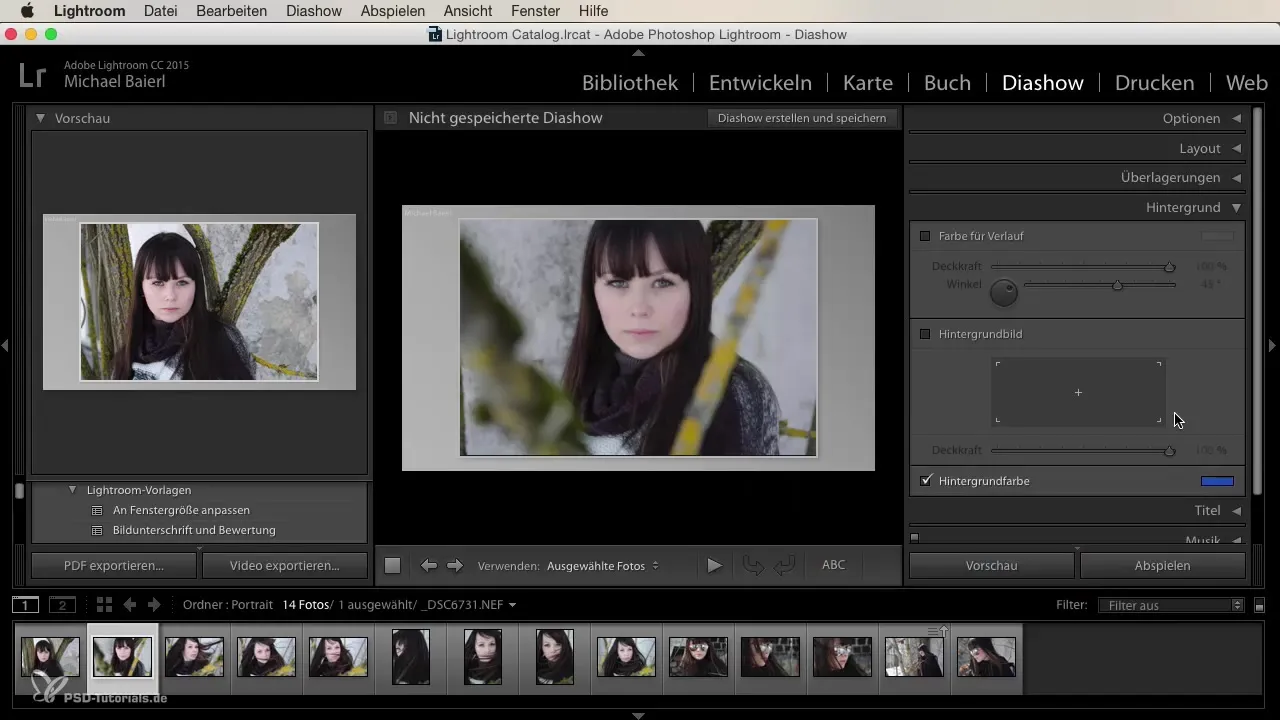
Tituls un beigu ekrāns
Titulu savai Diashow tu vari viegli ievietot atpazīšanas panelī. Ievieto tam nosaukumu, kas precīzi apraksta tavas Diashow saturu. Līdzīgi tu vari pievienot tekstu beigu ekrānam, piemēram, „Beigas” vai „Paldies par skatīšanos”. Arī šeit tev ir iespēja mainīt fontus un izkārtojumus.
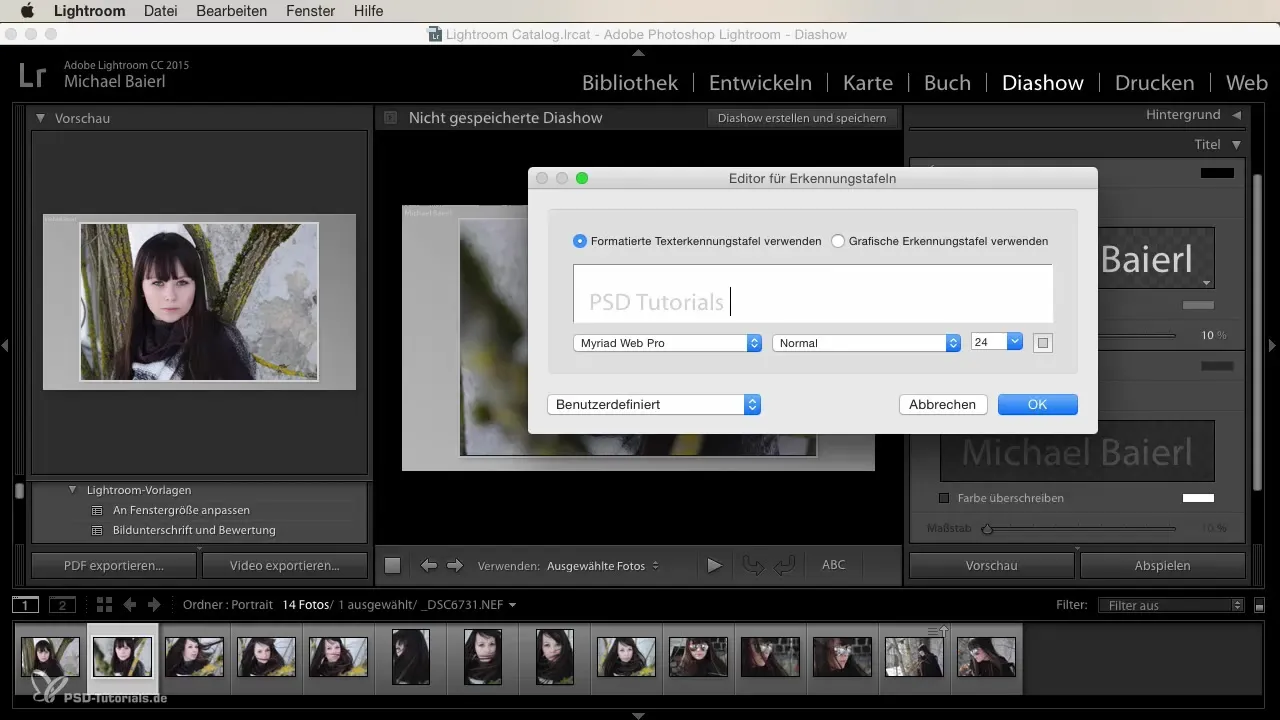
Mūzikas pievienošana
Piemērots skaņu celiņš var ievērojami uzlabot tavu Diashow. Noklikšķini uz plusa simbola, lai pievienotu mūziku. Tu vari importēt dažādas mūzikas failus MP3 formātā, un sistēma automātiski pielāgo Diashow garumu mūzikai, ieskaitot maigas pārejas. Tas ir lielisks veids, kā nodot emocijas un noturēt skatītāja uzmanību.
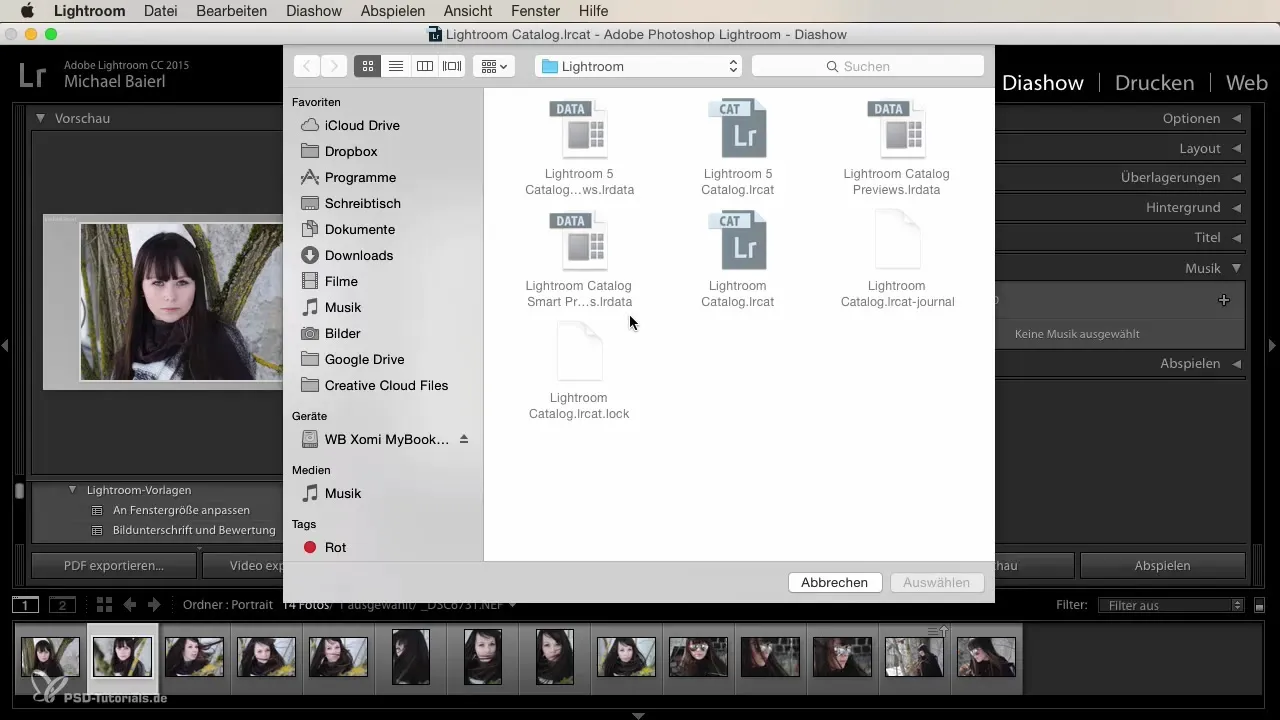
Diashow laika iestatījumi
Ievērojami ir iestatīt laiku katras slaida rādīšanai. Tu vari noteikt, cik ilgi katrs slaids tiek rādīts un cik ilgi paliek pārklājumi. Padomā, kas vislabāk funkcionēs tavas Diashow ritmam, un attiecīgi pielāgo laikus.
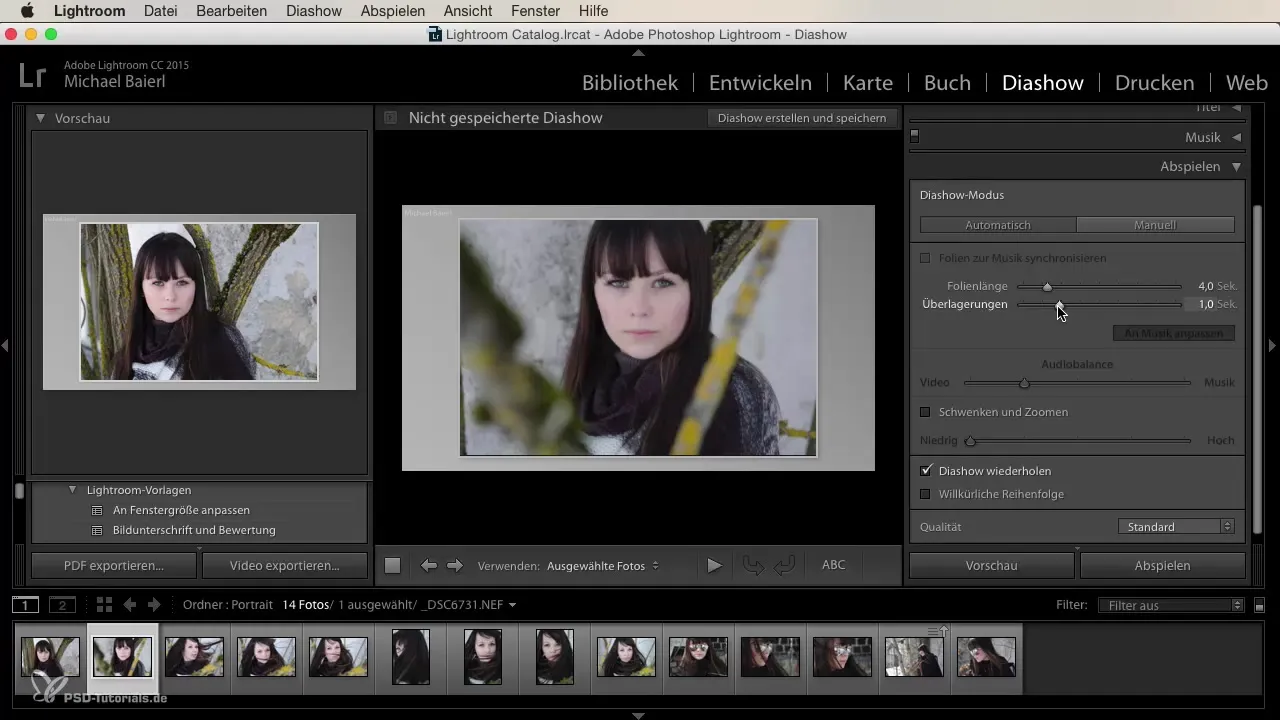
Viss ekranā un atskaņošana
Pēc tam, kad esi pabeidzis savu Diashow, tu vari to atskaņot pilnekrāna režīmā. Lai atgrieztos jebkurā laikā, nospied Escape taustiņu. Ieteicams apskatīt Diashow mazajā priekšskatījuma logā, lai iegūtu pirmos iespaidus par prezentāciju.
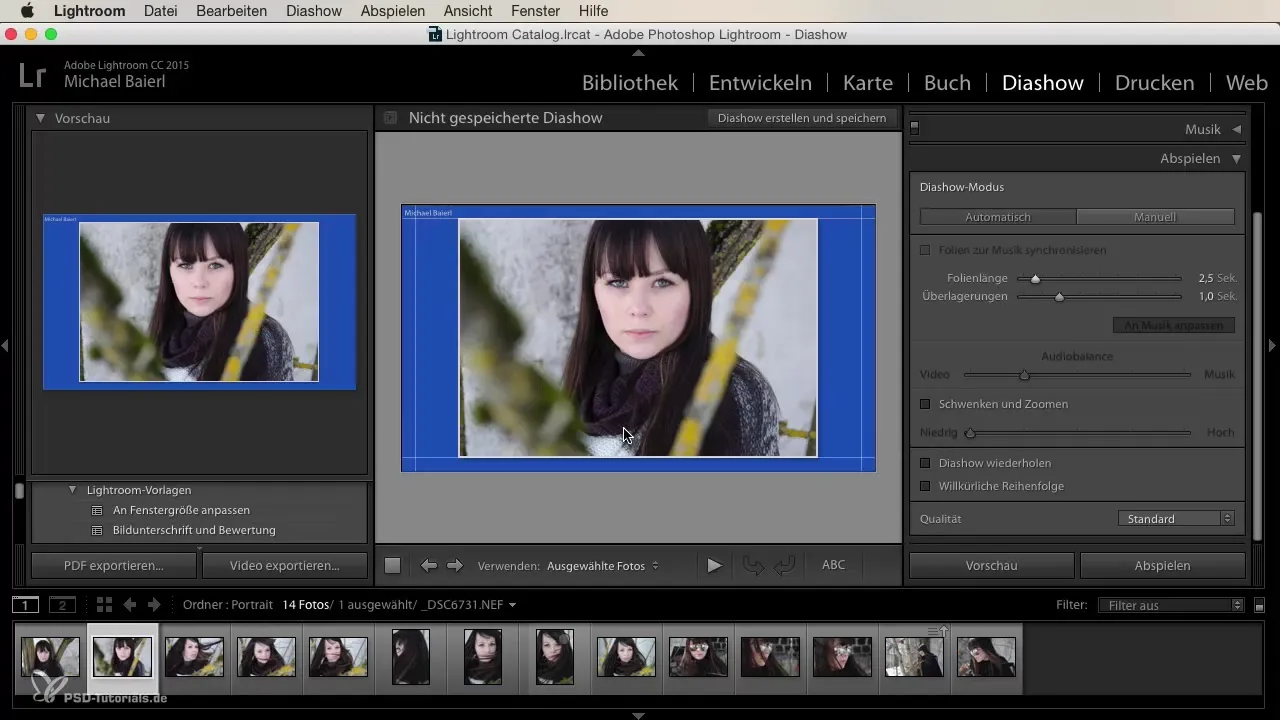
Kopsavilkums
Šajā rokasgrāmatā tu uzzināji, kā soli pa solim izveidot Diashow programmā Lightroom. Tu iepazinies ar dažādiem rīkiem un iespējām, lai personalizētu un pievilcīgu sagatavotu savu Diashow. Ar nedaudz radošuma tu vari izveidot apbrīnojamas fotogrāfiju prezentācijas.
Bieži uzdotie jautājumi
Kā es varu izvēlēties fotoattēlus Diashow?Tu vienkārši izvēlies vēlamās fotoattēlus filmu sloksnē un noklikšķini uz Play pogas.
Vai es varu pielāgot Diashow savai ekrāna izmēram?Jā, Lightroom veidnēs tu vari pielāgot Diashow loga izmēram.
Kā es varu pievienot mūziku Diashow?Noklikšķini uz plusa simbola, lai pievienotu mūzikas failus MP3 formātā.
Vai es varu pielāgot laiku slaidiem un pārklājumiem?Jā, tu vari iestatīt, cik ilgi slaidi tiek rādīti un cik ilgi ilgst pārklājumi.
Vai ir veidnes fona?Jā, tu vari izvēlēties vai nu fona krāsu, vai izmantot attēlu kā fona.


